 Origin – это интернет-площадка для распространения компьютерных игр, которые разрабатывает и издает компания Electronic Arts. Сервис реализован в виде отдельного приложения, в котором есть библиотека с играми, достижениями, списком друзей и магазином ключей. Сегодня мы поговорим о том, почему не запускается Origin на Windows 10 и как это можно исправить.
Origin – это интернет-площадка для распространения компьютерных игр, которые разрабатывает и издает компания Electronic Arts. Сервис реализован в виде отдельного приложения, в котором есть библиотека с играми, достижениями, списком друзей и магазином ключей. Сегодня мы поговорим о том, почему не запускается Origin на Windows 10 и как это можно исправить.
Перед тем, как выполнять действия из инструкции, попробуйте осуществить стандартные операции. Например, перезагрузить компьютер, запустить приложение от имени администратора. Также попробуйте включить Origin не с помощью ярлыка на рабочем столе, а через исполняющий файл в папке, где установлена программа.
Переустановка программы
Если перезагрузка и запуск с администраторскими правами не помогли исправить ситуацию, то необходимо полностью переустановить приложение. Перед этим вы должны деинсталлировать программу с компьютера. Для этого воспользуйтесь штатной утилитой Windows:
- Откройте «Параметры» с помощью клика ПКМ по меню Пуск.
- Теперь зайдите во вкладку «Приложения».
- В списке программ найдите Origin, выделите данную позицию и кликните на «Удалить».
- После этого следуйте инструкции и дождитесь, пока утилита избавится от сервиса.
- Перезагрузите компьютер.
После описанной процедуры желательно очистить компьютер от оставшихся файлов, кэша и прочего «мусора». Для этой цели можно воспользоваться приложением CCleaner, которое загружается по представленной ссылке. Через программу вы можете удалить Origin, а затем выполнить очистку системы и реестра.
Теперь необходимо скачать новый дистрибутив программы. Для этого сделайте следующее:
- Откройте данную ссылку.
- Затем кликните по кнопке загрузки приложения для Windows.
- Запустите инсталлятор и следуйте инструкции.
- После этого появится окно авторизации, в котором вам нужно ввести логин и пароль от аккаунта Origin.
Еще один простой способ, который может решить проблему с запуском Origin – это выбор режима совместимости. Вам необходимо открыть свойства исполняющего файла, зайти во вкладку «Совместимость» и выставить один из режимов. Затем попробовать запустить приложение заново.
Удаление кэша приложения
Также ошибки при запуске могут возникнуть из-за невозможности обновления. Это связано с неисправным кэшем и временными файлами. Вам необходимо удалить их вручную. Для этого сделайте следующее:
- Зайдите в системный раздел жесткого диска.
- Откройте папку «Пользователи».
- Зайдите в каталог с названием вашей учетной записи Windows.
- С помощью верхней панели инструментов проводника включите отображение скрытых папок.
- После этого появится директорию AppData. Откройте ее.
- В разделах Local и Roaming найдите папки с названием Origin и удалите все содержимое.
Проверка антивирусом
Вредоносные файлы и программы также могут повлиять на запуск большинства приложений. Обязательно просканируйте систему на наличие угроз. Если вы не пользуетесь сторонним антивирусом, то установите один из бесплатных защитников. Например, вы можете скачать Kaspersky Free Antivirus, 360 Total Security или подобное ПО.
Также следует проверить список карантина. Возможно, антивирусная программа самостоятельно определила некоторые компоненты Origin в список опасных файлов, из-за чего приложение не может запуститься. Извлеките файлы из карантина и добавьте в список исключений, чтобы такая ситуация не повторилась.
Причиной могут стать неправильные системные параметры, которые можно откатить с помощью штатной утилиты восстановления Windows до контрольной точки.
Видеоинструкция
Ниже прикреплен видеоролик, в котором вы узнаете все подробности и нюансы в настройке и запуске приложения Origin.
Заключение
Если вы внезапно обнаружили, что приложение Origin не включается, то сразу открывайте данную инструкцию и выполняйте все рекомендации по порядку. На одном из этапов вы точно найдете подходящий метод и сможете избавиться от проблемы.

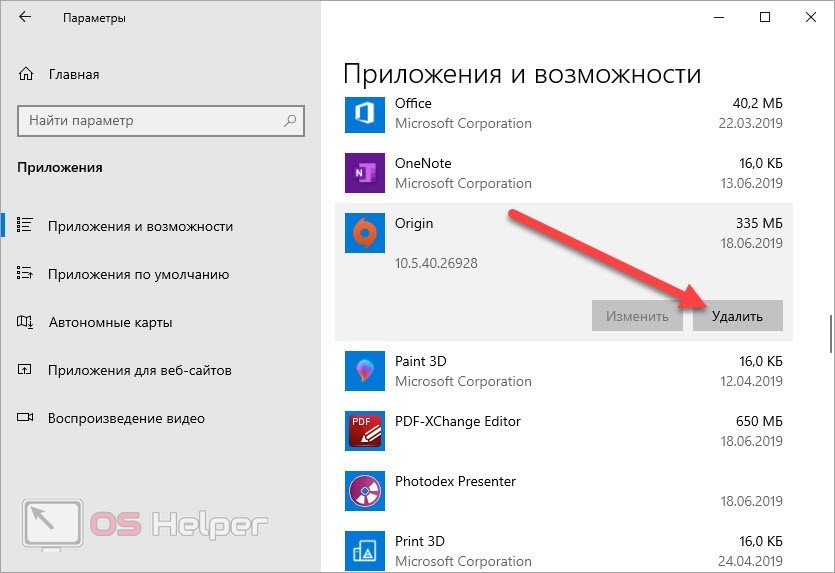
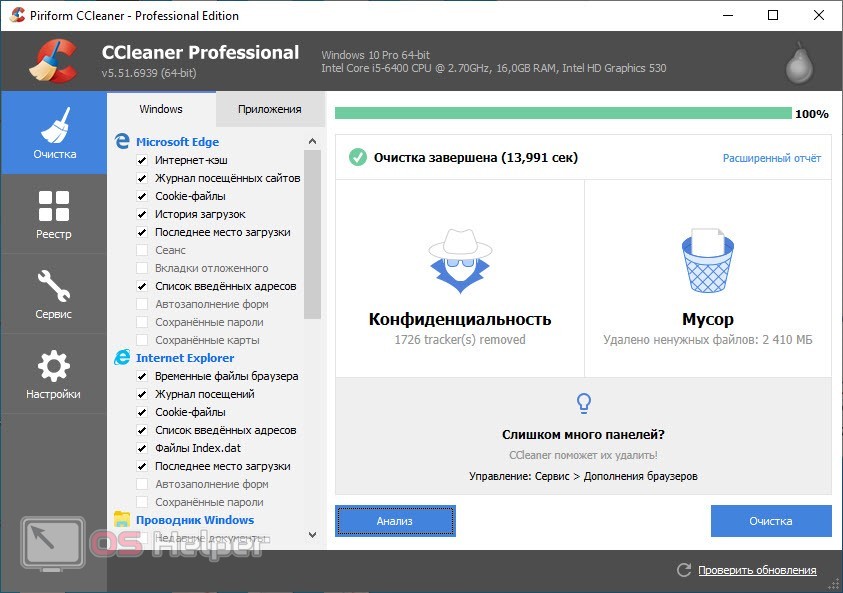
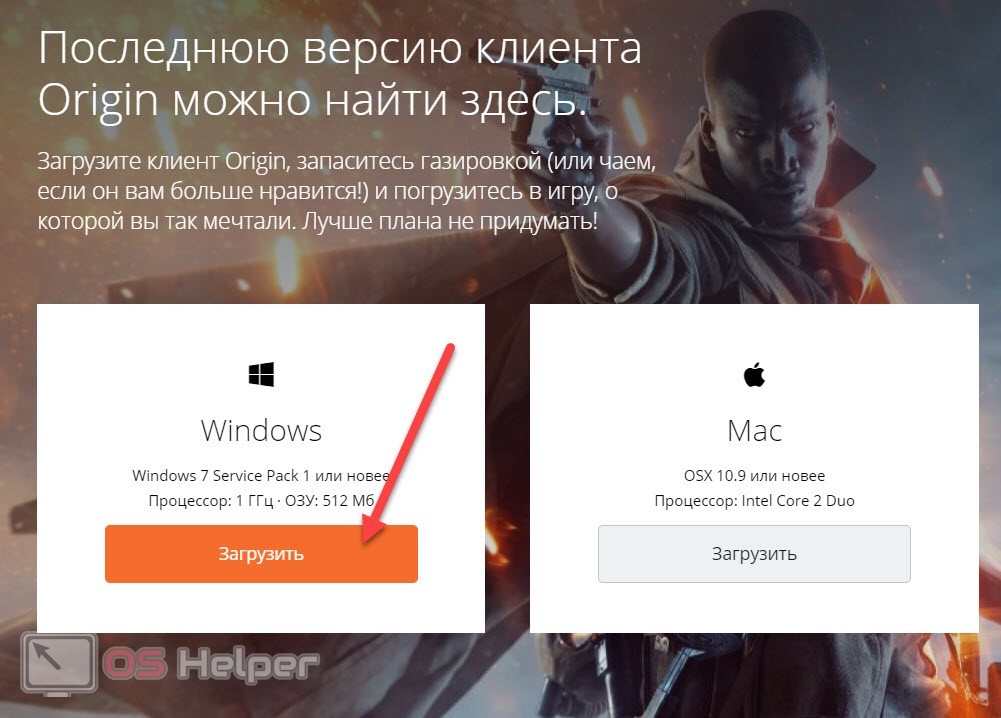
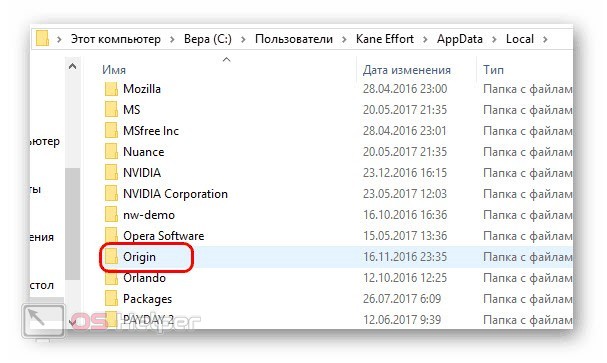









Ничего не помогло, выдаёт ошибку не совместимости программы с Windows 10.
Выбивает ошибку 0xc0000007b, не знаю что делать